Aprenda a crear sus estructuras de datos y a cargar su información para Network
Tabla de contenidos:
- Ajuste su reporte para crear una Network
- Crear relaciones entre nodos del mismo report
- Crear relaciones entre diferentes reportes
- Campos para crear Networks más completas
Ajuste su reporte para crear una Network
Como habrá leído en nuestro artículo Introducción a Network, las redes se construyen a partir de Nodos y Relaciones. Para utilizar su base de datos para este tipo de visualización, debe tener en cuenta los siguientes consejos y pasos cuando construya o edite sus reportes:
- Para crear o editar un reporte con relaciones en Network, vaya a la sección Admin > Datos y edite o cree un reporte.
-
Desde el punto de vista de los datos, los Nodos pueden ser casi cualquier campo, ya sea texto, lista de opciones, números naturales o decimales, etc. Tenga en cuenta que las etiquetas que aparecerán junto a sus nodos corresponderán a los valores únicos que se hayan ingresado para el campo seleccionado.
Por ejemplo: si selecciona el campo Nombre del actor, cada nodo aparecerá con el respectivo texto ingresado como nombre del actor en ese campo específico. En este caso, AKTEK iO no verifica datos duplicados, lo que significa que si tiene dos nombres similares, cada uno aparecerá como un nodo diferente. La razón de esto es que cada entrada contiene información diferente que puede variar de una entrada a otra.
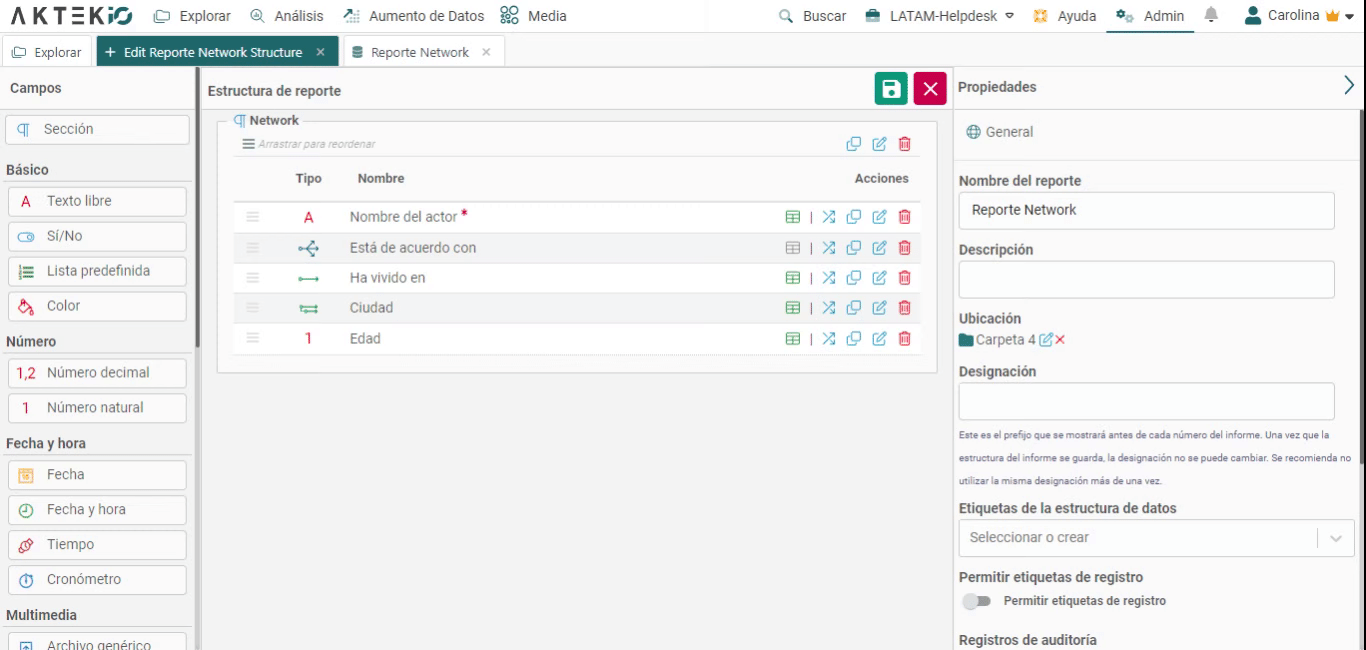
-
Para crear Relaciones a partir de reportes existentes, es importante entender que AKTEK iO creará automáticamente relaciones entre los datos o reportes cuando se utilice alguno de los siguientes campos:
-
Referencia
-
Referencia múltiple
-
Referencia conectada
Estos campos de referencia conectan los reportes entre sí, lo cual evitar cargar dos veces los mismos datos para cada uno de los reportes y utilizarlos como lista de opciones.
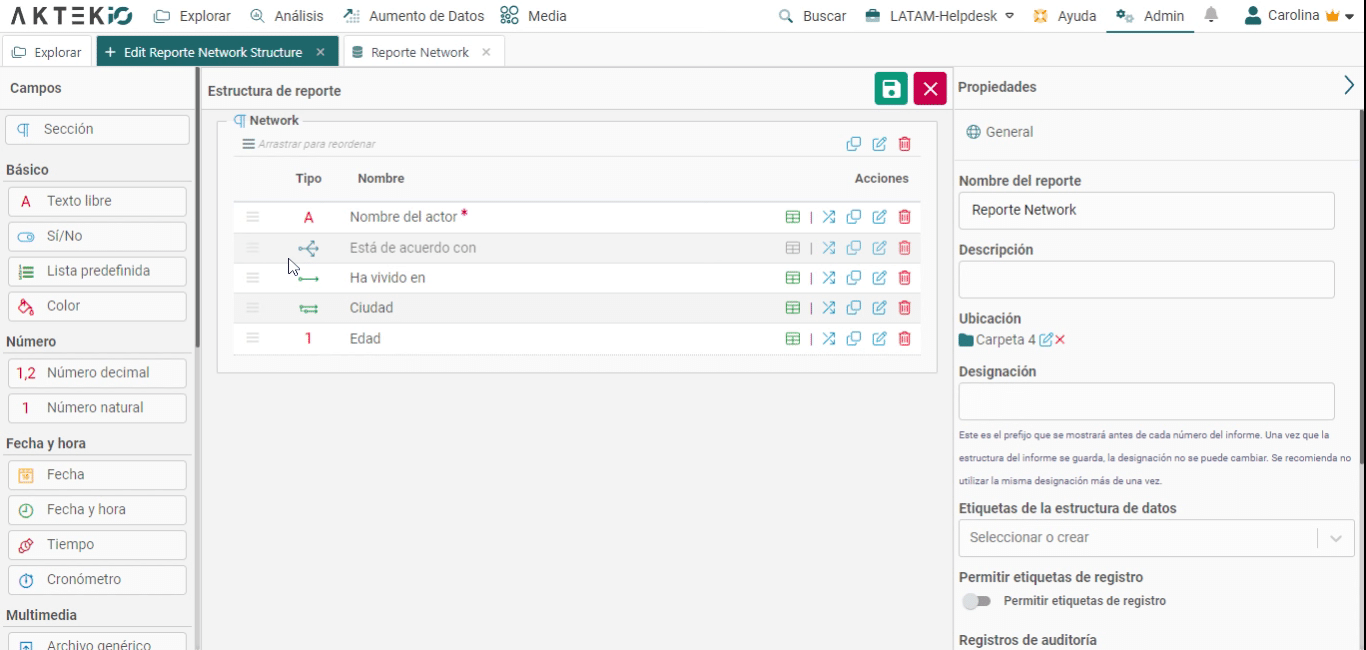
-
-
Puede añadir un campo de referencia a su reporte y activar la opción de Link de Network disponible al final del campo. Una vez hecho esto, podrá seleccionar qué estructura de datos utilizar para etiquetar sus relaciones. Se le pedirá que seleccione un reporte y un campo existente, cada valor dentro del campo seleccionado será una opción para que usted etiquete sus diferentes relaciones.
-
Active diferentes opciones para añadir más información a cada relación.
-
Descripción: permite escribir una descripción de texto o una nota sobre cada relación creada;
-
Peso: valor numérico de 0 a 1 que permite definir la fuerza de la relación que posteriormente afectará el tamaño de las flechas;
-
Bidireccionalidad: permite activar si una relación es bidireccional o no, lo cual afectará el número de puntas de flecha que tiene cada relación.
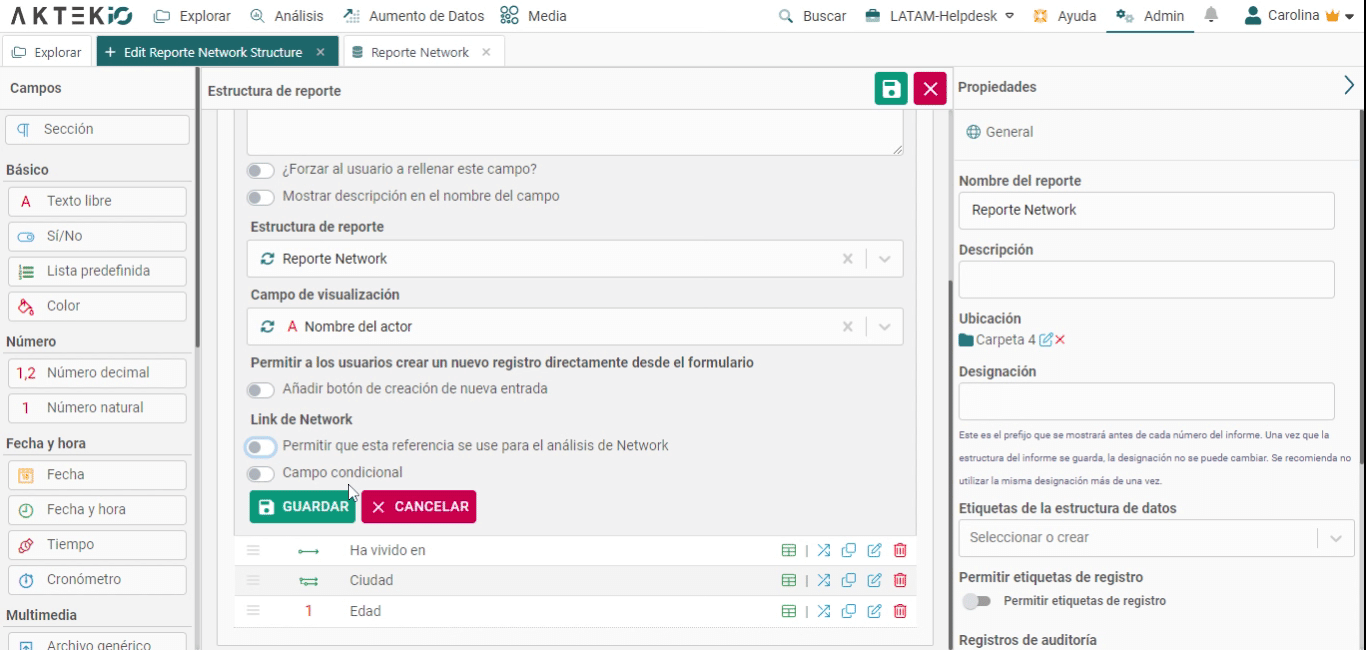
-
Crear relaciones entre nodos del mismo reporte
Si desea crear relaciones entre nodos del mismo reporte, añada un campo de referencia o de referencia múltiple seleccionando el mismo reporte que está configurando y el campo que desea utilizar.
Ejemplo: Si un reporte denominado "Reporte Network" tiene un campo llamado "Nombre del actor", puede conectar a los actores entre sí añadiendo un campo referenciado seleccionando Reporte Network como estructura de datos y Nombre del actor como Campo de Visualización. Posteriormente, active el Link de Network y seleccione una estructura de datos para seleccionar las categorías de relaciones disponibles.
Si la Etiqueta de la Relación se denomina "Está de acuerdo con" y conecta el campo llamado "Nombre del actor", en este ejemplo, su Network mostrará la relación entre los actores que están de acuerdo entre sí.
También puede agregar relaciones utilizando referencias múltiples y esto le permitirá conectar un actor con muchos otros al mismo tiempo.
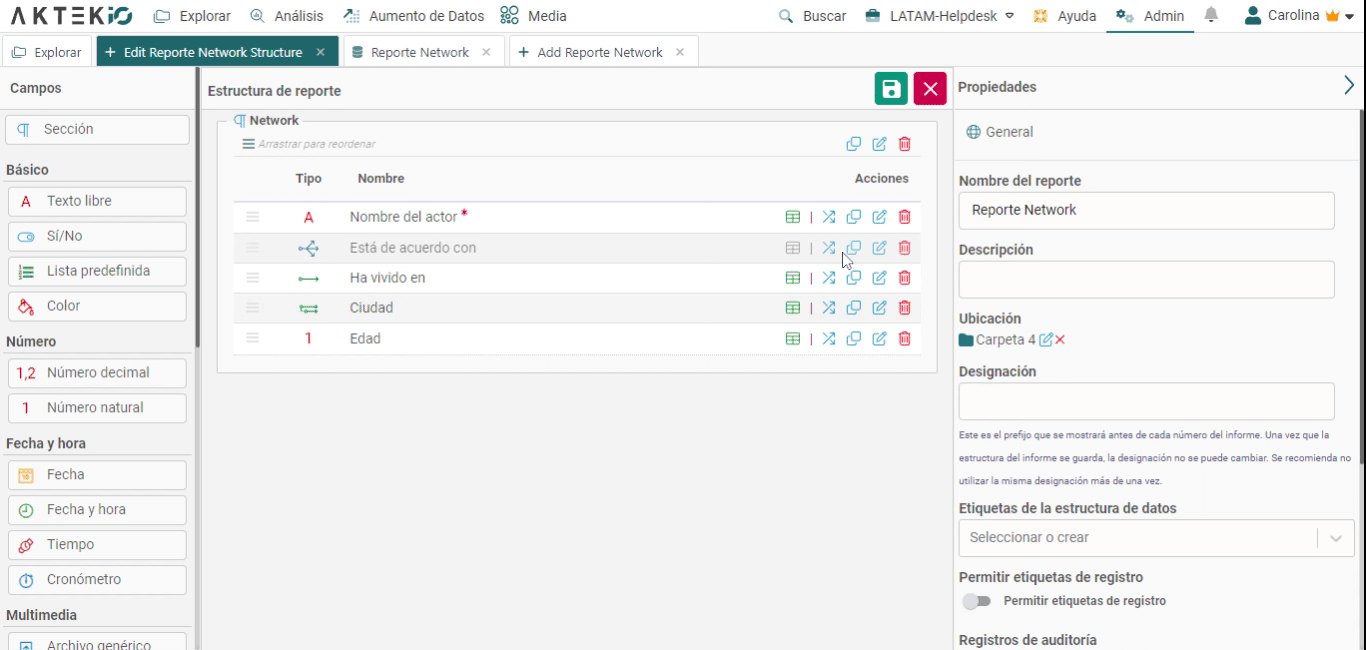
Crear relaciones entre diferentes reportes
Si desea utilizar o crear relaciones entre nodos de diferentes reportes, añada un campo de Referencia, Referencia conectada o Referencia múltiple, seleccionando el otro reporte y el campo de visualización con el que desea conectarlo.
Ejemplo: Si el Reporte Network tiene un campo llamado "Nombre del actor", puede conectar actores con otro campo en el reporte de países, añadiendo un campo referenciado seleccionando Países como estructura de datos y Nombre como Campo de Visualización. Posteriormente, active la opción de Link de Network y seleccione una estructura de datos para sus categorías de relaciones.
Si su Etiqueta de Relación se llama "Se encuentran" y conecta el campo llamado "Nombre del actor" con el campo País, en este caso su Network mostrará relaciones entre los actores y los países en los que se encuentran. También puede hacerlo utilizando referencias múltiples y esto le permitirá conectar un actor con más de un país.
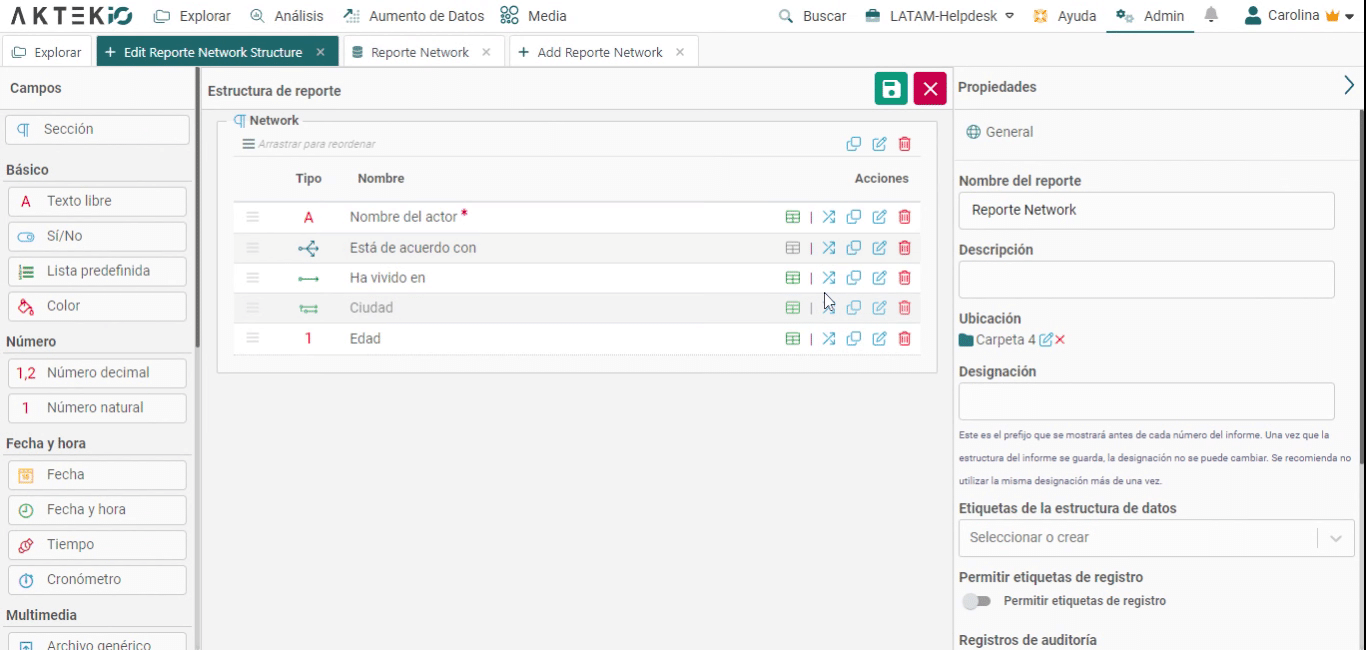
Además, su reporte puede tener una Referencia conectada que se utiliza para un campo en otro reporte con las opciones filtradas con base a la selección de un campo de referencia anterior (por ejemplo, los campos País + Ciudad, por lo que las opciones de la ciudad se filtran a la selección del país). En este caso, podría crear una relación adicional que conecte a los actores con sus respectivas ciudades en función de los países en los que vivían.
Ahora que todo está configurado, vaya a su estructura de reporte creada y comience a añadir datos manualmente o utilizando nuestra función de cargue masivo.
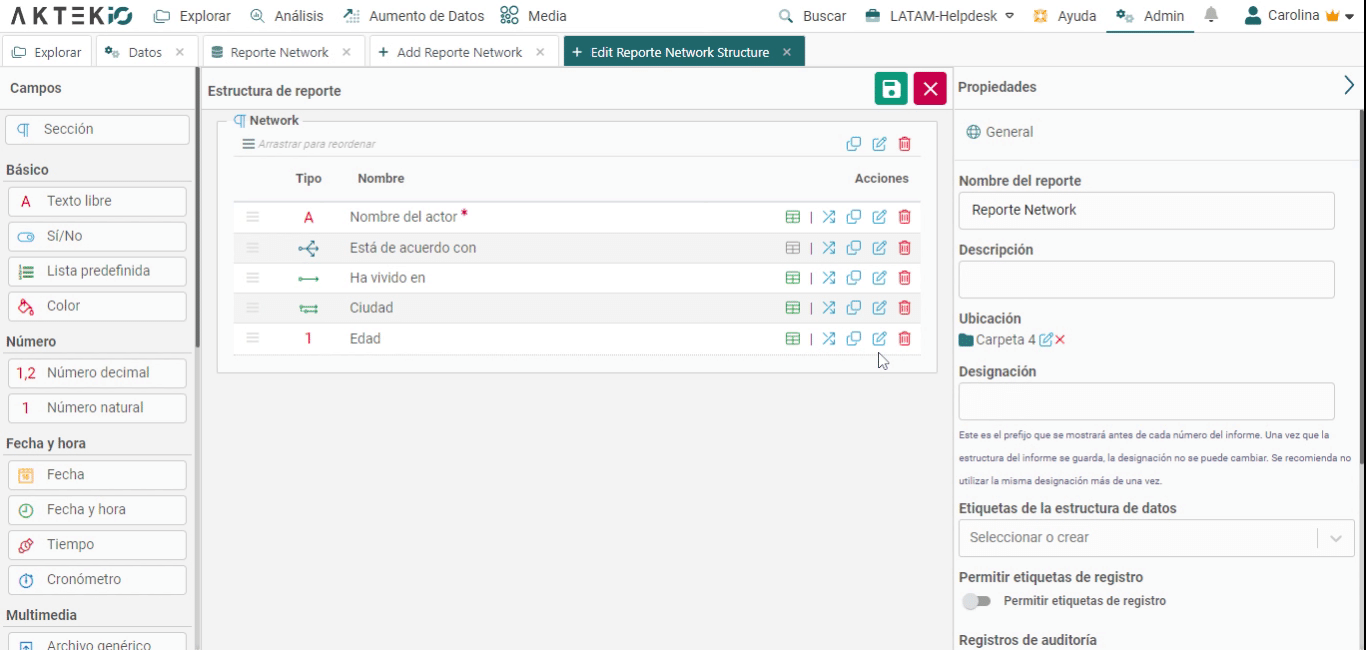
✅ Su reporte puede tener varios campos de Referencia. Esto significa que un reporte puede tener múltiples Relaciones, dentro de los mismos informes o con otros.
✅ La carga masiva solo admite el campo de Referencia, pero no está disponible para Referencias Múltiples o Conectadas.
Campos para crear Networks más completas
Campos de color: categorías de nodos
Si usted quiere categorizar sus nodos usando colores, puede hacerlo manualmente en la configuración de la Network o puede usar el campo de color para las bases de datos que funcionaría como categorizaciones.
Siguiendo nuestro ejemplo anterior en el que los actores están relacionados entre sí y conectados a países y ciudades, puede utilizar estos campos para crear categorías de colores para sus actores.
- Para esto, vaya al reporte principal que está referenciando y edite la estructura de datos para añadir un campo de color. Esto le permitirá crear posteriormente categorías de color para sus actores en función del país en el que viven.
-
Diligencia los datos de su reporte principal para añadir los colores a cada una de las entradas. En el ejemplo anterior, los actores están vinculados a los países; esto le permitirá utilizar los países para definir los colores de sus nodos, puede hacer esto con cualquier campo relevante para su análisis.
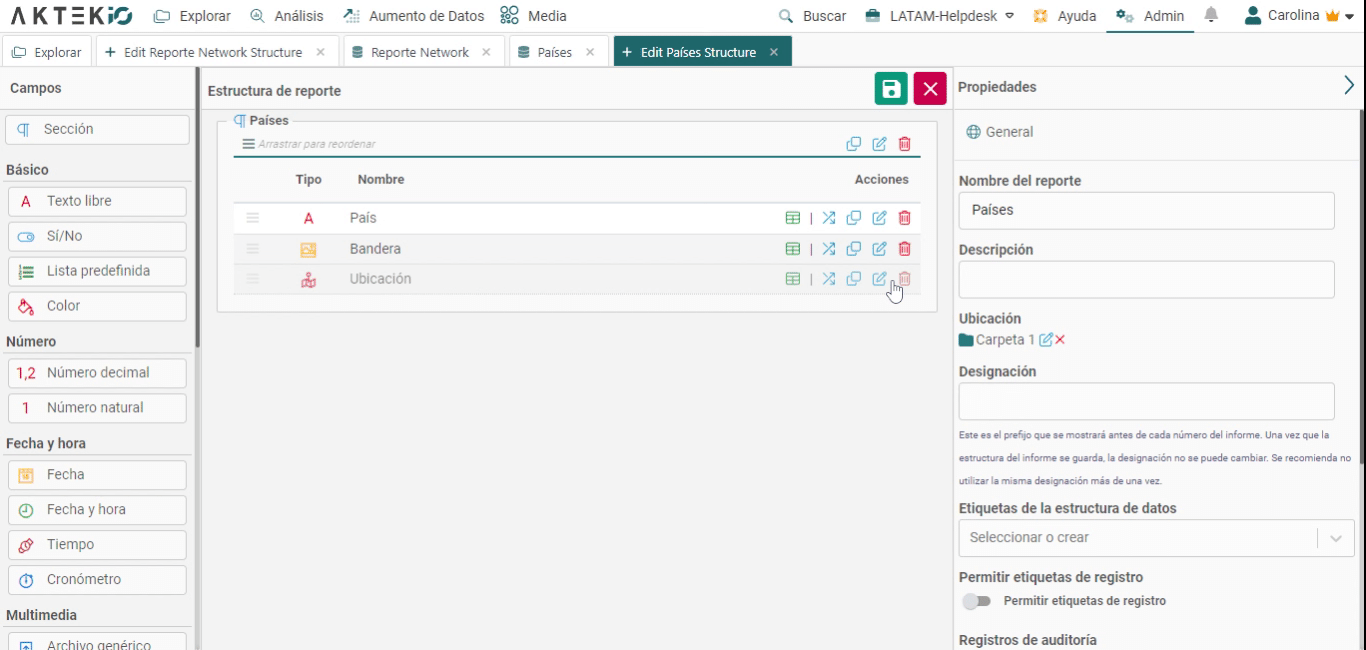
Campos cuantitativos: Tamaño de nodos y gradientes
-
Si quiere que el tamaño de sus nodos corresponda a una variable distinta que el número de conexiones que tiene cada uno, diríjase a Estructura de reporte y haga clic en Editar el reporte que usará para construir la visualización de su Network.
-
Añada cualquier campo numérico a su reporte, este debe tener al menos un campo numérico para poder utilizarlo como variable para el tamaño de sus nodos.
Así es como puede variar el tamaño de sus nodos:%2010.21.39%20p.%C2%A0m..png?width=227&name=Captura%20de%20Pantalla%202021-12-16%20a%20la(s)%2010.21.39%20p.%C2%A0m..png)
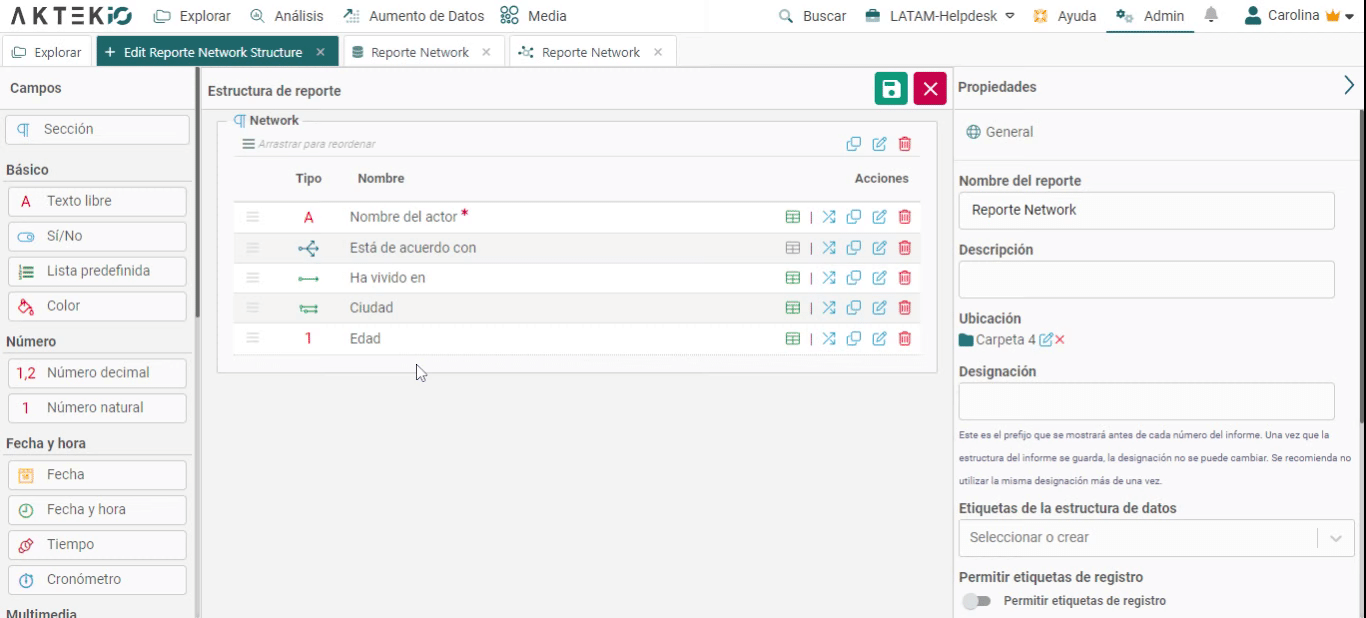
-
También puede utilizar sus valores numéricos para crear una forma alternativa de ver sus nodos, esto es lo que encontrará en sus opciones de configuración como Gradiente.
Los gradientes le permiten tener una visualización secundaria de los colores de sus nodos, basada en un código de color diferente, que está ligado a una variable cuantitativa, como por ejemplo la edad (en lugar de mostrar simplemente las categorías de los nodos).
Así es como aparecerá un gradiente en su Network:%2010.27.05%20p.%C2%A0m..png?width=237&name=Captura%20de%20Pantalla%202021-12-16%20a%20la(s)%2010.27.05%20p.%C2%A0m..png)
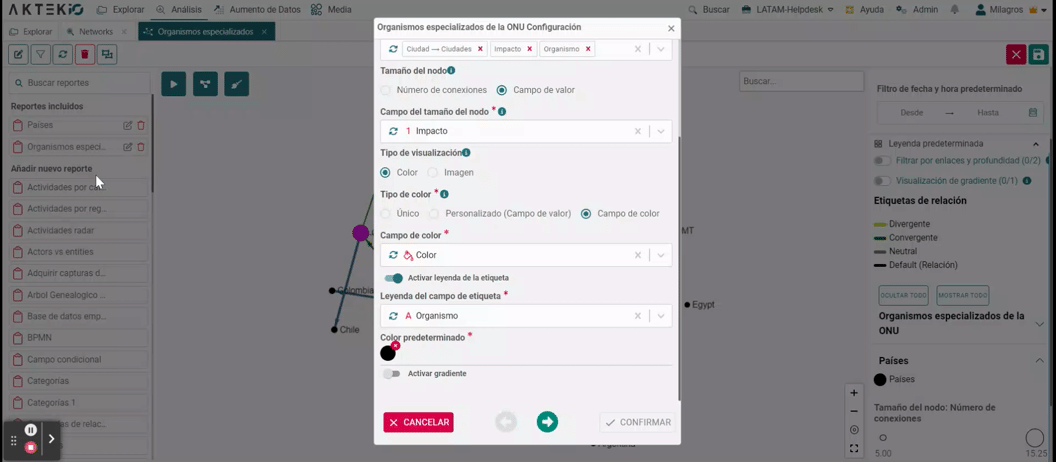
✅ Asegúrese de que todos los campos relevantes de su estructura de reporte tengan activada la opción ¿Forzar al usuario a rellenar este campo?, de esta manera todos sus nodos tendrán la información necesaria para cambiar según su configuración.
💡 Para utilizar sus datos para crear gráficos con valor analítico, vea nuestra página de Visualización de Network.
